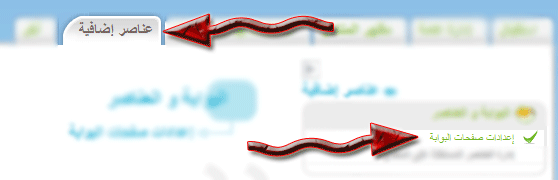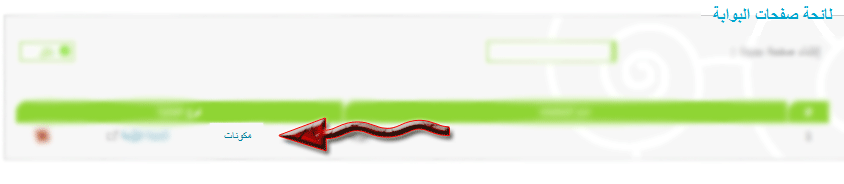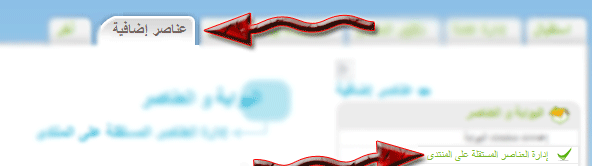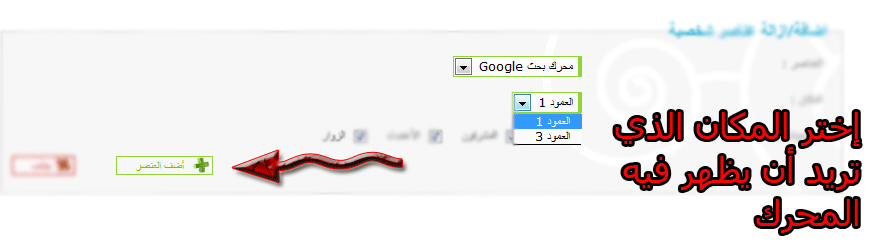شرح طريقة عمل محرك البحث Google فى منتداك
+5
FARES
AmEr DeSiGN
احمد السويسي
MoSaB jOo
hamsa-haq
9 مشترك
مركز الإعتمادات العربى :: دعم وتطوير المواقع و المنتديات :: ملتقى الدعم و التطوير :: قسم الأسئلة الشائعة
صفحة 1 من اصل 1
 شرح طريقة عمل محرك البحث Google فى منتداك
شرح طريقة عمل محرك البحث Google فى منتداك
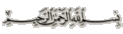
السلام عليكم ورحمه الله وبركاته
الزعيم كتب:بعون الله نأتيكم اليوم بشرح دقيق لكيفية إضافة محرك
بحث خارق و ذو مميزات جد متطورة تضيفونه أينما أردتم في منتداكم من عناصر و
صفحات html خاصة ...الخ.
الطريقة سهلة جداً و بالإضافة الى اعطائك محرك بحث خاص بمنتداك فهي تساهم في تسجيل منتداك في محرك البحث العملاق Google بهذا تكون قد اصطدت عصفورين بحجر واحد...
اولاً عليك انشاء حساب فى Google عن طريق هذا الرابط
ثانياً قم بالضغط على هذا الرابط
ثم تابع الشرح
تقوم بالضغط على "إنشاء محرك بحث مخصص"

هيظهر لك بعد ذلك الأتى طبق ما يوجد فى الصورة
وبعد الانتهاء اضغط على "CREATE"
تكبير الصورة معاينة الأبعاد الأصلية.

هتظهر لك بعد ذلك الأتى
قم بالضغط على "Get code"
تكبير الصورة معاينة الأبعاد الأصلية.

ثم هيظهر لك بعد ذلك الصفحة الخاصة بالكود تقوم بالضغط عليه ونسخة وضعه فى منتداك
تكبير الصورة معاينة الأبعاد الأصلية.

واذا اردت ان تقوم ببعض الاضافات فى صندوق البحث الخاص بـ Google نفسه
يمكنك عن طريق الضغط على "Look and feel" كما موضح فى الصورة
تقوم بالضغط على "Themes" منها يمكنك الاختيار شكل صندوق البحث كما موضح بالصورة
تكبير الصورة معاينة الأبعاد الأصلية.

ثم تقوم بالضغط على "Customize"
تكبير الصورة معاينة الأبعاد الأصلية.

- Font:- لاختيار نوع الخط
- Border color:- خاصة بلون ايطار الصندوق
- Background color:- خاصة بلون الصندوق نفسه
ثم قم بالضغط على "Search box"
تكبير الصورة معاينة الأبعاد الأصلية.

- Border color:- خاص بلون الصندوق التى يتم كتابة فيه الكلمة المراد البحث عنها
ثم قم بالضغط على "Search button"
تكبير الصورة معاينة الأبعاد الأصلية.

- Border color:- خاص بلون ايطار الزر الخاص بالبحث
- Background color:- خاص بلون خلفية الزر الخاص بالبحث
ثم قم بالضغط على "Result general"
تكبير الصورة معاينة الأبعاد الأصلية.

- Border color normal:- لتحديد لون الايطار المحيط بنتائج البحث
ثم قم بالضغط على "Result title"
تكبير الصورة معاينة الأبعاد الأصلية.

- Unvisited color:- خاص بلون الورابط التى لم يتم الضغط عليها
- Visited color:- خاص بلون الروابط التى تم الضغط عليها
- Hover color:- خاص بلون الروابط عند مرور بالفأرة عليها
ثم قم بالضغط على "Result url"
تكبير الصورة معاينة الأبعاد الأصلية.

- Url color:- خاص بلون الرابط الذى يوجد فى نتائج البحث
- Show full URL:- لاظهار الرابط بالكامل فى نتائج البحث
- Show domain name only:- لاخفاء جزء من الرابط مثل "Forum"
الخاصة بالصفحة الرئيسية لاى منتدى تابع لاحلى منتدى
ثم قم بالضغط على "Result snippet"
تكبير الصورة معاينة الأبعاد الأصلية.

- Snippet color:- خاص بلون وصف الكلام الذى يوجد فى نتائج البحث
ثم قم بالضغط على "Save & Get code"

بالنسبة لطريقة وضع الكود فيمكنك وضعه فى الصفحة الرئيسية , البوابة ... إلخ
هنا الشرح
طريقة وضع الأكواد الصحيحة على كافة الأماكن التى تقبل بوضع الأكواد على منتديات أحلى منتدى
أنتهى الشرح .. بالتوفيق ..
zhegazy
+++++
منقول من المصدر
منتدى الدعم والمساعدة
 شرح طريقة عمل محرك البحث Google فى منتداك
شرح طريقة عمل محرك البحث Google فى منتداك
الزعيم كتب:السلام عليكم,
اماكن وضع كود محرك البحث Google
أولا عليك التوجه من لوحة إدارة منتداك الى خانة " عناصر إضافية " >> " إعدادات صفحات البوابة " :
تكبير الصورة معاينة الأبعاد الأصلية.
ثم نذهب الى الخيار " مكونات " :
تكبير الصورة معاينة الأبعاد الأصلية.
ثم نضغط على الزر " إنشاء عنصر شخصي " :
تكبير الصورة معاينة الأبعاد الأصلية.
ثم نملأ البيانات كما يلي :
تكبير الصورة معاينة الأبعاد الأصلية.
بعد ذلك تعود إلى اعدادات صفحات بوابتك و تدخل على ركن العناصر الشخصية المستقلة فتجد عنصرك الجديد :
تكبير الصورة معاينة الأبعاد الأصلية.
مبروك عليك محرك البحث الخارق.
2. تريد ان تصنع محرك البحث الجديد داخل عنصر شخصي على الرئيسية و يظهر على كل الصفحات:
يمكنك ان تجعل محرك بحثك في عنصر شخصي على الصفحة الرئيسية يظهر على كل الصفحات. و ذلك بطريقة سهلة جداً.
ما عليك إلا التوجه من لوحة إدارة منتداك الى " عناصر اضافية " >> " إدارة العناصر المستقلة على المنتدى " :
تكبير الصورة معاينة الأبعاد الأصلية.
ثم إضغط على الزر " إنشاء عنصر شخصي " :
تكبير الصورة معاينة الأبعاد الأصلية.
ثم نملأ البيانات كما يلي :
تكبير الصورة معاينة الأبعاد الأصلية.
ثم عليك ان تختار مكان ظهور المحرك :
تكبير الصورة معاينة الأبعاد الأصلية.
ما عليك الآن إلا إظهار العناصر المستقلة على الصفحة الرئيسية للمنتدى :
تكبير الصورة معاينة الأبعاد الأصلية.
مبروك عليك محرك بحثك الخاص الخارق
3. تريد ان تصنع محرك البحث الجديد داخل صفحات ال html الخاصة بمنتداك:
تقوم بأتباع الشرح فى الاعلى
وهنا شرح مفصل لصفحات HTML
-صفحات HTML
بالنسبة لطريقة وضع الكود فيمكنك وضعه فى الصفحة الرئيسية , البوابة ... إلخ
هنا الشرح طريقة وضع الأكواد الصحيحة على كافة الأماكن التى تقبل بوضع الأكواد على منتديات أحلى منتدى
و السلام
++++++
منقول من المصدر
منتدى الدعم والمساعدة
 رد: شرح طريقة عمل محرك البحث Google فى منتداك
رد: شرح طريقة عمل محرك البحث Google فى منتداك
شكرا جزيلا لك
واصل يا بطل
نريد مزيد من البداعات الجيدة و الجميلة منك
واصل .....
شكرا لك
 رد: شرح طريقة عمل محرك البحث Google فى منتداك
رد: شرح طريقة عمل محرك البحث Google فى منتداك
بـﺂ̲ږڳ ﺂ̲ﻟ̲ﻟ̲ﮬ̲̌ﮧ ﻓ̲يےڳ ﻋﻟ̲يے ﺂ̲ﻟ̲ﺷ̲ږحَ ﺂ̲ﻟ̲ﻣ̲ﻣ̲يےژ
ﺳ̲ﻟ̲ﻣ̲ﺗ̲ يےﺩ̲ﺂ̲ڳ
ﺩ̲ﻣ̲ﺗ̲ بـخيےږ
ﺳ̲ﻟ̲ﻣ̲ﺗ̲ يےﺩ̲ﺂ̲ڳ
ﺩ̲ﻣ̲ﺗ̲ بـخيےږ

زائر- زائر

maher- عضو سوبر

-

عدد المساهمات : 3362
التقييم : 2
العمر : 23
احترام قوانين المنتدى :
 رد: شرح طريقة عمل محرك البحث Google فى منتداك
رد: شرح طريقة عمل محرك البحث Google فى منتداك
موضوع رائع
و طرح مميز
تسلم الايادى
تحياتي

abuahmad- عضو نشيط

- عدد المساهمات : 362
التقييم : 0
احترام قوانين المنتدى :
 رد: شرح طريقة عمل محرك البحث Google فى منتداك
رد: شرح طريقة عمل محرك البحث Google فى منتداك
كل الشكر لك على ما قدمته لنا
للأسف الصور لا تظهر
تقبل مروري و خالص تقديري
للأسف الصور لا تظهر
تقبل مروري و خالص تقديري

nadija- عضو سوبر

- عدد المساهمات : 2579
التقييم : 6
احترام قوانين المنتدى :
 مواضيع مماثلة
مواضيع مماثلة» طريقة استعمال Google Sitemaps لنشر منتداك في محركات البحث بطريقة احترافية
» اكواد خاصة بتجميل مظهر محرك البحث
» شرح طريقة تسريع منتداك او موقعك
» طريقة متميزة لمعاينة منتداك تقنيا
» ما هي عناكب محركات البحث ( Google - Yahoo - bing )
» اكواد خاصة بتجميل مظهر محرك البحث
» شرح طريقة تسريع منتداك او موقعك
» طريقة متميزة لمعاينة منتداك تقنيا
» ما هي عناكب محركات البحث ( Google - Yahoo - bing )
مركز الإعتمادات العربى :: دعم وتطوير المواقع و المنتديات :: ملتقى الدعم و التطوير :: قسم الأسئلة الشائعة
صفحة 1 من اصل 1
صلاحيات هذا المنتدى:
لاتستطيع الرد على المواضيع في هذا المنتدى
 الرئيسية
الرئيسية أحدث الصور
أحدث الصور
 من طرف
من طرف